Если вы больше не хотите использовать Box Sync, потому что Box Sync продолжает давать сбой, или просто хотите освободить место на диске, удаление некоторых нежелательных приложений на Macпрочтите эту статью, чтобы узнать, как удалить Box Sync Mac правильно.
Руководство по статьеЧасть 1. Что такое Box Sync? Часть 2. Почему я не могу удалить Box Sync?Часть 3. Как полностью удалить Box Sync с моего Mac?Часть 4. Вывод
Часть 1. Что такое Box Sync?
Популярное приложение Box Sync - это приложение для повышения производительности, которое позволяет реплицировать данные из вашей учетной записи Box на рабочий стол. Затем вы можете перемещаться и изменять материал, сохраненный на сайт Box без использования веб-браузера, используя интерфейс локального файлового браузера вашего компьютера. Автономный доступ предоставляется для контента, который синхронизируется с вашим компьютером. Если вы вносите изменения в синхронизированные файлы локально, изменения автоматически синхронизируются с вашей учетной записью Box.
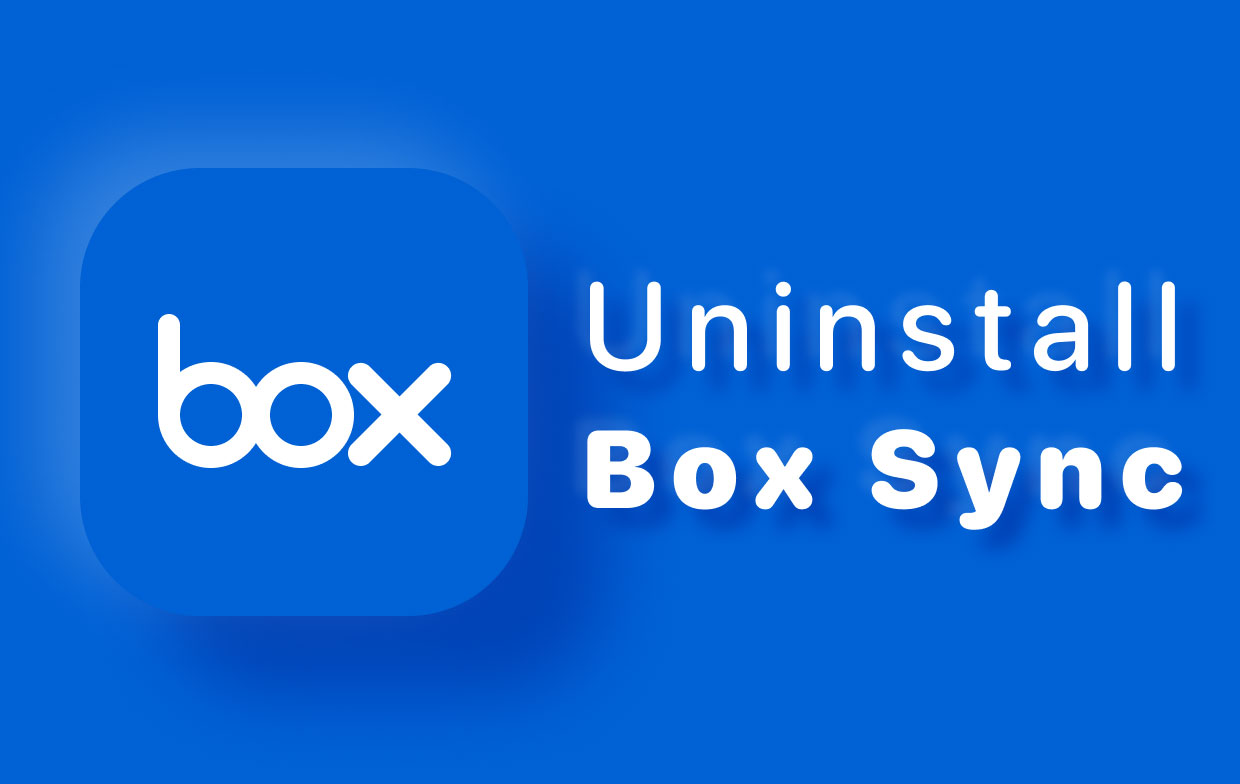
Разработчики Box Sync заявили, что Box Sync будет заменен компьютерной программой Box Drive. Имея это в виду, мы поможем вам удалить Box Sync на Mac с вашего ПК, чтобы вы могли начать работу с Box Drive или любым другим аналогичным приложением.
Часть 2. Почему я не могу удалить Box Sync?
Коробка Drive иногда не может подготовить файлы и папки Box Sync для очистки.
Обычно это происходит из-за того, что папка или файл, связанные с Box Sync, все еще открыты, когда начинается очистка.
Если вы получили это сообщение об ошибке, еще раз проверьте, что все папки и файлы закрыты, и что он не работает в фоновом режиме. Затем попробуйте удалить синхронизацию коробки на Mac.
Если удаление по-прежнему не удается, перезагрузите компьютер. При следующем запуске Box Drive после перезагрузки системы он попытается возобновить удаление. В случае успеха он переходит непосредственно к очистке. Сообщение об ошибке отображается снова, если снова не удается. Отправьте заявку в службу поддержки, если ошибка удаления возникнет снова.
Часть 3. Как полностью удалить Box Sync с моего Mac?
Когда установлена самая последняя версия Box Drive, она автоматически удалит Box Sync на Mac. Вы получите уведомление с просьбой подтвердить его удаление с вашего компьютера Mac. Любые файлы, которые не были синхронизированы с Box, будут автоматически заархивированы в фактической папке Box Sync.
Если вам больше не требуется Box Drive и вы хотите полностью удалить Box Sync с Mac, следуйте этим инструкциям ниже:
- Перед удалением необходимо остановить Box Sync. Для этого перейдите в строку меню и выберите Выход от значка Box Sync.
- Перейдите в папку «Приложения» и переместите Box Sync в корзину, просто щелкнув правой кнопкой мыши и выбрав "Переместить в корзину"или перетащив значок Box Sync.
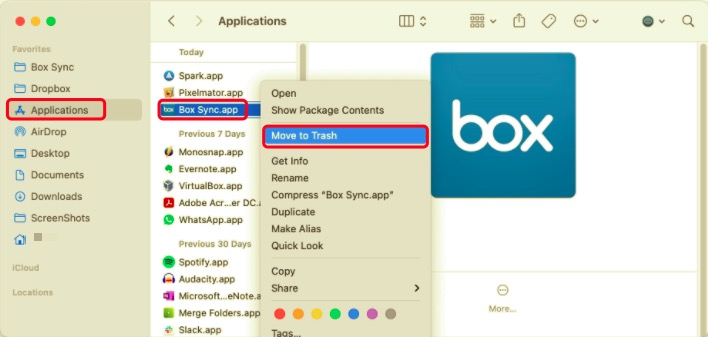
Следующая процедура необходима для полного удаления Box Sync на Mac. Приложения на вашем конкретном компьютере Mac создают дополнительные служебные файлы. Даже если вы удалите исполняемый файл фактического приложения Box Sync, некоторые из служебных файлов этого приложения останутся на вашем реальном Mac. Вы также должны удалить все это, потому что они буквально бесполезны и займут место в хранилище.
Расположение служебных файлов часто указывается в пользовательском Библиотека папка, которая по умолчанию скрыта. Чтобы получить доступ к библиотеке и удалить файлы поддержки Box Sync, следуйте приведенным ниже инструкциям.
- Откройте меню Finder, выберите «Перейти», а затем щелкните параметр «Перейти в папку".
- Появится окно, введите "
~/Library"на панели поиска и нажмите кнопку" Перейти ". - Найдите и удалите все файлы и даже папки, связанные с фактической синхронизацией Box Sync, из папки библиотеки пользователя. Найдите их в следующих местах:
~/Library/Application Support~/Library/Caches~/Library/Preferences~/Library/Logs
- Также загляните в каталог / Library (не путать с пользовательской библиотекой со знаком тильды "~"). Откройте Finder, повторите предыдущие шаги и перейдите к
/Library. Найдите и удалите все файлы «Box Sync» в именах. Файлы можно найти в папке «/Library/PrivilegedHelperTools». - Если вам больше не нужны заархивированные файлы в Box Sync на вашем Mac, найдите и удалите папку, связанную с Box Sync. По умолчанию это домашняя папка. Если вы не нашли эту папку, используйте поисковую строку Spotlight или Finder, чтобы найти ее.
- Очистите корзину после удаления файлов поддержки Box Sync, чтобы полностью удалить приложение.
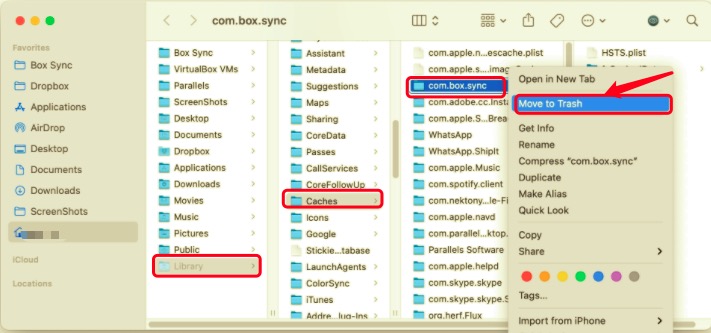
Самый простой способ удалить Box Sync на Mac
Как вы видели, вы не можете полностью удалить Box Sync с Mac, только удалив его исполняемый файл, вам также необходимо удалить его вспомогательные файлы в нескольких местах, чтобы сделать это. Может быть трудно найти все файлы поддержки, не говоря уже о том, что это отнимает много времени. Кроме того, поиск в служебных файлах вручную не гарантирует, что вы найдете все файлы, которые ищете.
Вот почему мы рекомендуем использовать PowerMyMac, уникальная программа, которая выполнит все эти задачи автоматически менее чем за минуту. Его модуль Uninstaller - полезная программа, которая позволяет удалить Box Sync на Mac и связанные с ним файлы всего за несколько кликов. Вы можете сэкономить время, выполняя поиск файлов, связанных с приложением, по одному.
Посмотрите, насколько успешно этот инструмент удаляет нежелательные или бесполезные приложения:
- Начните сканирование всех приложений, уже установленных на вашем буквальном Mac, выбрав Деинсталлятор , а затем Сканировать.
- Когда процесс сканирования будет завершен, список всех программ отобразится в левой части экрана удаления. Найдите приложение, которое хотите удалить из списка или введите его имя в поле поиска в правом верхнем углу, чтобы быстро найти его.
- Когда вы выбираете приложение в списке, файлы, связанные с ним, появляются справа. Просто выберите нежелательное приложение, которое в нашем случае является Box Sync, и нажмите Чистка кнопка; приложения, а также связанные с ними данные также будут удалены.
- Всплывающее окно с надписью "Очистка завершена " покажет вам, сколько файлов было очищено и сколько места осталось на вашем жестком диске.

Часть 4. Вывод
В этой статье мы расскажем, как на самом деле удалить Box Sync на Mac с вашего компьютера двумя разными способами. Вы можете удалить любое приложение со своего Mac вручную, но если вы действительно хотите буквально сэкономить время, используйте PowerMyMac выполнять задачу быстро, безопасно и тщательно. Вы можете удалить любое нежелательное приложение со своего Mac с помощью PowerMyMac, включая связанные с ним остаточные файлы. Если у вас возникли проблемы с удалением нежелательного приложения, не стесняйтесь использовать наш автоматизированный инструмент для решения вашей проблемы.



